Điện thoại thông minh thu hút sự chú ý của chúng ta ít nhất vài lần mỗi ngày. Một số người thậm chí còn kiểm tra điện thoại của mình vào lúc nửa đêm. Tại sao chúng ta lại cho phép các thông báo, thường là không quan trọng, được gửi đến điện thoại hoặc tệ hơn là email spam, làm gián đoạn cuộc sống của chúng ta nhỉ? Nếu bạn không muốn bị quấy nhiễu bởi đèn LED nhấp nháy khi có tin nhắn hoặc tiếng u u vang lên trong túi, thì bạn cần phải kích hoạt chế độ không làm phiền trong Android ngay bây giờ.
Đừng để bản thân chịu thua chiếc điện thoại thông minh. Hãy thiết lập một số quy tắc cơ bản với điện thoại của bạn và đảm bảo rằng nó không làm phiền bạn trong các cuộc họp, tại rạp chiếu phim hoặc khi bạn vừa chợp mắt. Đây là cách bật chế độ không làm phiền trên Android từ phần cài đặt hoặc sử dụng ứng dụng bên thứ 3 và những thiết lập không làm phiền giúp cuộc sống của bạn dễ dàng hơn. Hãy cùng theo dõi nhé.
Lưu ý: Bạn có thể tìm thấy một số khác biệt nhỏ trong các tùy chọn menu trên mỗi chiếc điện thoại, tùy thuộc vào nhà sản xuất, nhưng chế độ Do Not Disturb (Không làm phiền) hiện nay đã được tích hợp trên các điện thoại chạy Android 6.0 trở lên, vì vậy bạn sẽ dễ dàng tìm thấy chúng.
Cách sử dụng chế độ không làm phiền trong Android
Cách nhanh nhất để bật chế độ không làm phiền là vuốt xuống từ phía trên cùng của màn hình để mở phần thông báo và nhấn vào biểu tượng Do Not Disturb. Trên hầu hết các điện thoại chạy Android 6.0 Marshmallow trở lên, bạn sẽ nhận được một menu với ba tùy chọn:
- Total silence (Hoàn toàn im lặng): Không có gì có thể làm phiền bạn.
- Alarms only (Chỉ báo thức): Mọi báo thức bạn đã đặt có thể làm phiền bạn.
- Priority only (Chỉ những điều được ưu tiên): Báo thức có thể được chấp nhận, nhưng bạn có thể tùy chỉnh chính xác những gì khác nên và không nên làm phiền bạn.
Trong phần này, bạn sẽ thấy tùy chọn để xác định chế độ Do Not Disturb sẽ hoạt động trong bao lâu. Bạn có thể đặt nó trong 1 giờ để dự một cuộc họp, chỉ định thời gian chế độ này sẽ tắt hoặc để nó hoạt động cho đến khi bạn tự tắt nó.
Đặt các thông báo ưu tiên trong chế độ không làm phiền

Nếu bạn muốn sử dụng tùy chọn Priority only, thì bạn phải xác định thông báo ưu tiên là gì.
- Chuyển đến Settings > Sound & notification > Do not disturb và nhấn Priority only allows. Nếu bạn dùng điện thoại Samsung Galaxy, hãy chọn Settings > Sounds and vibration > Do not disturb > Allow exceptions > Custom.
- Bạn có thể chọn Reminders (Lời nhắc), Events (Sự kiện), danh sách liên hệ, tin nhắn hoặc cuộc gọi được phê duyệt từ các liên hệ cụ thể hoặc lặp lại những người đã gọi hai lần trong vòng 15 phút.
Đặt quy tắc tự động trong chế độ không làm phiền
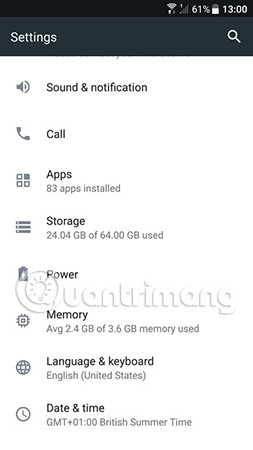
Bạn có thể bật chế độ không làm phiền tự động, dựa trên sự kiện hoặc thời gian bằng cách thiết lập một số quy tắc.
- Chuyển đến Settings > Sound & notification > Do not disturb và nhấn vào Automatic rules. Nếu bạn dùng điện thoại Samsung Galaxy, hãy chọn Settings > Sounds and vibration > Do not disturb > Enable as scheduled.
- Nhấn vào Add rule và quyết định xem bạn có muốn kích hoạt quy tắc đó theo thời gian hay theo sự kiện cụ thể hay không.
- Chọn tên cho quy tắc đã đặt và sau đó chỉ định trình kích hoạt.
- Đối với các quy tắc dựa trên thời gian, bạn có thể chọn các ngày trong tuần và chỉ định thời gian bắt đầu và kết thúc. Điều này có nghĩa là bạn có thể đặt một quy tắc về giờ đi ngủ cho các ngày trong tuần và một quy tắc khác cho ngày cuối tuần.
- Đối với các quy tắc dựa trên sự kiện, bạn sẽ cần chỉ định công cụ lịch để liên kết và sau đó bạn có thể bật chế độ không làm phiền tự động, khi bạn có sự kiện, chẳng hạn như cuộc họp. Bạn thậm chí có thể chỉ định cho nó chỉ hoạt động đối với các cuộc họp bạn đã đánh dấu Yes.
Lưu ý: Thật không may, các quy tắc dựa trên sự kiện không có trên điện thoại Samsung Galaxy. Bạn có thể sử dụng ứng dụng để gia tăng tính năng cho chế độ không làm phiền trên Android.
Bật chế độ không làm phiền trên Android bằng ứng dụng
Nights Keeper cung cấp cho bạn nhiều tùy chọn để tùy chỉnh thời gian im lặng của điện thoại.
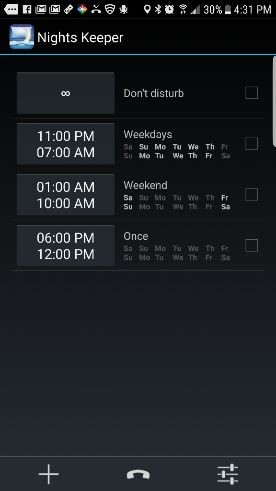
Khi mở ứng dụng lần đầu tiên, bạn sẽ thấy các tùy chọn ngày trong tuần, cuối tuần và nút kích hoạt thời gian yên tĩnh ở đầu màn hình. Bạn có thể sửa đổi ngày giờ cho từng lịch trình, lọc các cuộc gọi được chấp nhận bằng cách thêm số liên hệ vào danh sách loại trừ.
Một tính năng hữu ích khác của ứng dụng là cảnh báo khẩn cấp, cho phép cuộc gọi đến được rung chuông nhiều lần ngay cả khi bạn kích hoạt Do Not Disturb. Bạn cần chọn số lượng cuộc gọi cần thiết cho tính năng này.
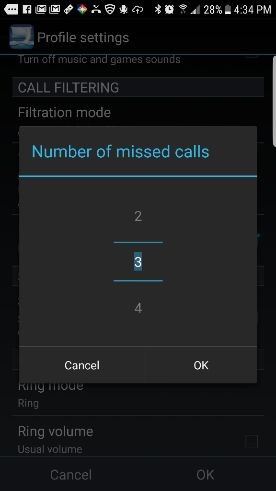
Nó còn cung cấp tùy chọn gửi tin nhắn tự động cho những người cố gắng gọi điện hoặc nhắn tin trong khoảng thời gian bật Do Not Disturb. Tuy nhiên tính năng này chỉ có trên phiên bản trả phí.
Bạn cũng có thể tạo tạo nhiều bản cài đặt Do Not Disturb. Kích hoạt nó khi bắt đầu làm việc và kết thúc khi về nhà.
Do Not Disturb Silent Mode Free
Do Not Disturb Silent Mode Free có nhiều tùy chọn để tùy chỉnh thời gian im lặng. Ứng dụng có thể thực hiện được hết các tác vụ của Nights Keeper và còn có nhiều tính năng hơn nữa.
- Thêm tùy chọn lịch để đồng bộ hóa ứng dụng Do Not Disturb với lịch làm việc. Nó sẽ tự động kích hoạt chế độ “Không làm phiền” khi lịch biểu của bạn hiển thị Busy.
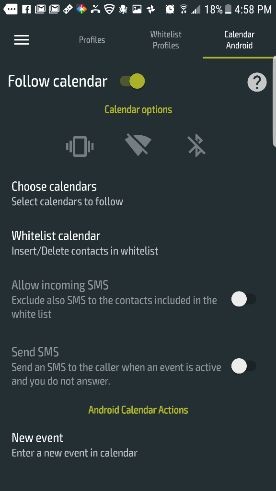
- Cung cấp widget thêm vào màn hình chính. Widget này sẽ bật tùy chọn "Không làm phiền" trong khoảng thời gian bạn chọn chỉ bằng một lần chạm.
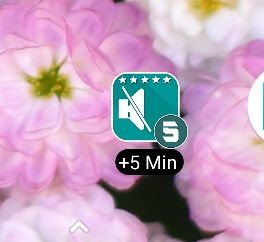
- Sử dụng công cụ tìm vị trí để kích hoạt tùy chọn Places. Chế độ “Không làm phiền” sẽ được bật khi bạn ở một địa điểm cụ thể. Tuy nhiên, bạn chỉ nhận được một thiết lập địa điểm với phiên bản miễn phí, nếu cần nhiều địa điểm hơn, bạn có thể năng cấp lên phiên bản trả phí.
Xem thêm:
 Công nghệ
Công nghệ  AI
AI  Windows
Windows  iPhone
iPhone  Android
Android  Học IT
Học IT  Download
Download  Tiện ích
Tiện ích  Khoa học
Khoa học  Game
Game  Làng CN
Làng CN  Ứng dụng
Ứng dụng 



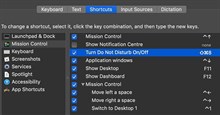












 Linux
Linux  Đồng hồ thông minh
Đồng hồ thông minh  macOS
macOS  Chụp ảnh - Quay phim
Chụp ảnh - Quay phim  Thủ thuật SEO
Thủ thuật SEO  Phần cứng
Phần cứng  Kiến thức cơ bản
Kiến thức cơ bản  Lập trình
Lập trình  Dịch vụ công trực tuyến
Dịch vụ công trực tuyến  Dịch vụ nhà mạng
Dịch vụ nhà mạng  Quiz công nghệ
Quiz công nghệ  Microsoft Word 2016
Microsoft Word 2016  Microsoft Word 2013
Microsoft Word 2013  Microsoft Word 2007
Microsoft Word 2007  Microsoft Excel 2019
Microsoft Excel 2019  Microsoft Excel 2016
Microsoft Excel 2016  Microsoft PowerPoint 2019
Microsoft PowerPoint 2019  Google Sheets
Google Sheets  Học Photoshop
Học Photoshop  Lập trình Scratch
Lập trình Scratch  Bootstrap
Bootstrap  Năng suất
Năng suất  Game - Trò chơi
Game - Trò chơi  Hệ thống
Hệ thống  Thiết kế & Đồ họa
Thiết kế & Đồ họa  Internet
Internet  Bảo mật, Antivirus
Bảo mật, Antivirus  Doanh nghiệp
Doanh nghiệp  Ảnh & Video
Ảnh & Video  Giải trí & Âm nhạc
Giải trí & Âm nhạc  Mạng xã hội
Mạng xã hội  Lập trình
Lập trình  Giáo dục - Học tập
Giáo dục - Học tập  Lối sống
Lối sống  Tài chính & Mua sắm
Tài chính & Mua sắm  AI Trí tuệ nhân tạo
AI Trí tuệ nhân tạo  ChatGPT
ChatGPT  Gemini
Gemini  Điện máy
Điện máy  Tivi
Tivi  Tủ lạnh
Tủ lạnh  Điều hòa
Điều hòa  Máy giặt
Máy giặt  Cuộc sống
Cuộc sống  TOP
TOP  Kỹ năng
Kỹ năng  Món ngon mỗi ngày
Món ngon mỗi ngày  Nuôi dạy con
Nuôi dạy con  Mẹo vặt
Mẹo vặt  Phim ảnh, Truyện
Phim ảnh, Truyện  Làm đẹp
Làm đẹp  DIY - Handmade
DIY - Handmade  Du lịch
Du lịch  Quà tặng
Quà tặng  Giải trí
Giải trí  Là gì?
Là gì?  Nhà đẹp
Nhà đẹp  Giáng sinh - Noel
Giáng sinh - Noel  Hướng dẫn
Hướng dẫn  Ô tô, Xe máy
Ô tô, Xe máy  Tấn công mạng
Tấn công mạng  Chuyện công nghệ
Chuyện công nghệ  Công nghệ mới
Công nghệ mới  Trí tuệ Thiên tài
Trí tuệ Thiên tài